windows11将鼠标指针设置为绿色的教程
时间:2023-02-15 15:31:13作者:极光下载站人气:207
电脑使用的操作系统会不停的更新与升级,给用户带来了很好的使用感受,现在的操作系统更新到了windows11版本,这个版本的系统一发布,就吸引了许多用户前来使用,在windows11系统中用户可以感受都强大的功能带来的便利,其中的个性化功能相信是很多用户都会进行设置的,说到个性化功能,最近就有用户问到了windows11系统如何将鼠标指针设置为绿色的问题,设置的过程是很简单的,用户直接在设置窗口中找到蓝牙和其他设置选项,接着进入到鼠标窗口中选择使用绿色样式的鼠标即可解决问题,那么接下来详细的设置过程就让小编来向大家介绍一下吧,希望用户能够从中获取到有用的经验。

方法步骤
1.用户在电脑桌面的任务栏中点击开始图标,将会显示开始菜单
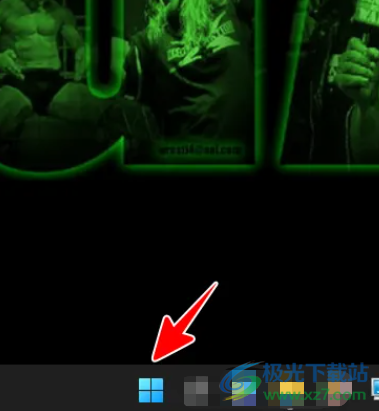
2.接着用户在打开的开始菜单中,需要点击右下角的设置图标,将会打开设置窗口
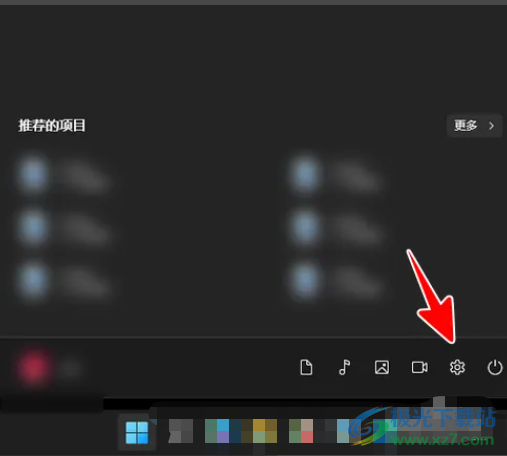
3.用户进入到设置窗口中直接将左侧的选项卡切换到蓝牙和其他设备选项上
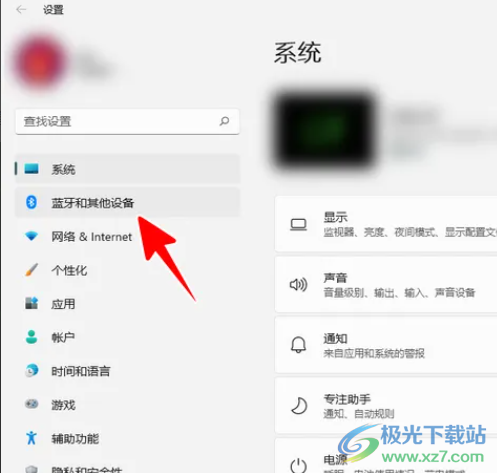
4.这时右侧窗口会显示出相关功能选项,用户点击鼠标选项,页面将会发生跳转

5.随后用户在显示出来的鼠标窗口中,需要字相关设置板块中点击鼠标指针选项
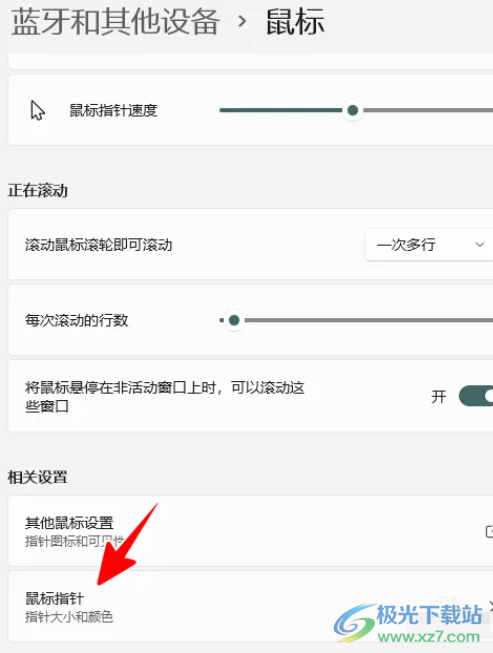
6.最后在打开的鼠标指针和触控页面中,可以看到展示出来的鼠标指针样式,用户直接点击绿色鼠标指针即可
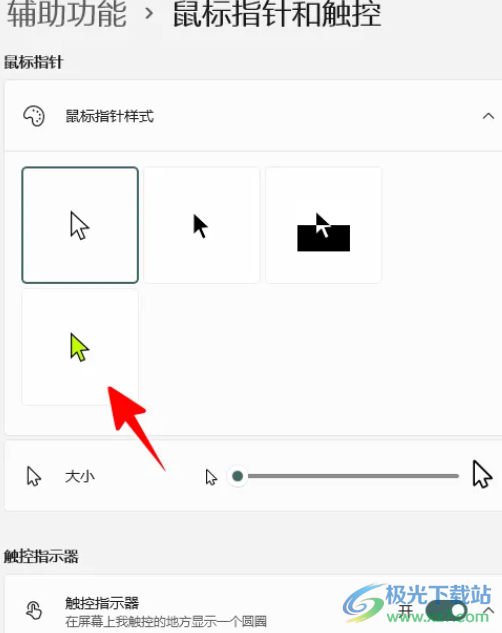
以上就是小编对设置绿色鼠标指针整理出来的方法步骤,用户从中知道了大致的操作过程为点击开始图标——设置图标——蓝牙和其他设备——鼠标——鼠标指针——选择绿色鼠标指针这几步,方法简单有效,因此感兴趣的用户可以跟着小编的步骤操作起来。
网友评论